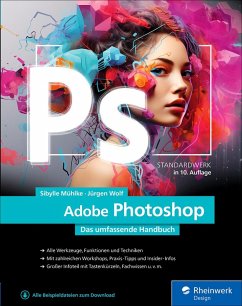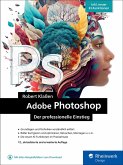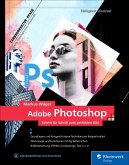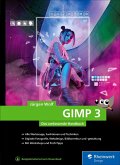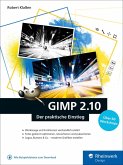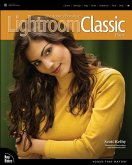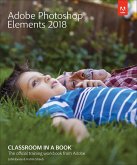Alle Infos zum eBook verschenken

- Format: PDF
- Merkliste
- Auf die Merkliste
- Bewerten Bewerten
- Teilen
- Produkt teilen
- Produkterinnerung
- Produkterinnerung

Hier können Sie sich einloggen

Bitte loggen Sie sich zunächst in Ihr Kundenkonto ein oder registrieren Sie sich bei bücher.de, um das eBook-Abo tolino select nutzen zu können.
Das Standardwerk zu Adobe Photoshop! Sibylle Mühlke und Jürgen Wolf vermitteln geballtes Photoshop-Wissen und erklären alle Werkzeuge und Funktionen der Software - vom Öffnen einer Datei bis hin zur Arbeit mit 3D und Video. Sie erhalten zahlreiche Tipps und Hintergrundinfos, verstehen, welche Regler und Buttons Sie klicken müssen und haben Ihre Software von A bis Z im Griff! Alle wichtigen Themen werden anhand von Praxisbeispielen erklärt, die Sie Schritt für Schritt nachvollziehen können. Das benötigte Beispielmaterial steht Ihnen natürlich als Download zur Verfügung. So steht perfekten…mehr
- Geräte: PC
- ohne Kopierschutz
- eBook Hilfe
- Größe: 45.74MB
![Adobe Photoshop (eBook, ePUB) Adobe Photoshop (eBook, ePUB)]() Robert KlaßenAdobe Photoshop (eBook, ePUB)34,90 €
Robert KlaßenAdobe Photoshop (eBook, ePUB)34,90 €![Adobe Photoshop (eBook, PDF) Adobe Photoshop (eBook, PDF)]() Markus WägerAdobe Photoshop (eBook, PDF)39,90 €
Markus WägerAdobe Photoshop (eBook, PDF)39,90 €![GIMP 3 (eBook, ePUB) GIMP 3 (eBook, ePUB)]() Jürgen WolfGIMP 3 (eBook, ePUB)49,90 €
Jürgen WolfGIMP 3 (eBook, ePUB)49,90 €![GIMP 2.10 (eBook, PDF) GIMP 2.10 (eBook, PDF)]() Robert KlaßenGIMP 2.10 (eBook, PDF)24,90 €
Robert KlaßenGIMP 2.10 (eBook, PDF)24,90 €![Adobe Photoshop Lightroom Classic Book, The (eBook, PDF) Adobe Photoshop Lightroom Classic Book, The (eBook, PDF)]() Scott KelbyAdobe Photoshop Lightroom Classic Book, The (eBook, PDF)24,95 €
Scott KelbyAdobe Photoshop Lightroom Classic Book, The (eBook, PDF)24,95 €![Affinity Designer 2 (eBook, PDF) Affinity Designer 2 (eBook, PDF)]() Anke GoldbachAffinity Designer 2 (eBook, PDF)39,90 €
Anke GoldbachAffinity Designer 2 (eBook, PDF)39,90 €![Adobe Photoshop Elements 2018 Classroom in a Book (eBook, PDF) Adobe Photoshop Elements 2018 Classroom in a Book (eBook, PDF)]() John EvansAdobe Photoshop Elements 2018 Classroom in a Book (eBook, PDF)26,95 €
John EvansAdobe Photoshop Elements 2018 Classroom in a Book (eBook, PDF)26,95 €-
- -22%11
-
Aus dem Inhalt:
- Starthilfe für Neueinsteiger*innen
- Bilder korrigieren und optimieren: Kontraste, Helligkeit und Schärfe, Farbkorrektur und Schwarzweiß, Tonwertkorrektur
- Raw-Entwicklung mit Camera Raw
- Weichzeichnung und Schärfentiefe
- HDR und Panoramen
- Inhaltsbasierte Retusche, Bild- und Objektivfehler beheben, Perspektivkorrektur, Fluchtpunkt
- Malen mit Misch-Pinsel und Co.
- Texte und Textformate
- Photoshop-Techniken: Masken, Auswahlen, Kanäle, Mischmodi, Ebenenstile, Filter, Smartobjekte, Pfade, Formwerkzeuge
- Video- und 3D-Bearbeitung
- Automatisieren, Farbmanagement
- Ausgabe für Druck und Web
Die Fachpresse zur Vorauflage: Designer in Action: »Wer auf der Suche nach einem Buch ist, das möglichst alle wichtigen Funktionen von Photoshop abdeckt, Paletten bis ins Detail erklärt oder Filter ausführlich vorstellt, der ist hier richtig.« NaturFoto: »Auf mehr als 1.100 Seiten erklären Sibylle Mühlke und Jürgen Wolf alles, was man über das Arbeiten mit Photoshop wissen muss - mehr Photoshop geht wirklich nicht! Das Referenzwerk für jeden, der die Werkzeuge, Funktionen und Techniken von Grund auf erlernen möchte.«
Dieser Download kann aus rechtlichen Gründen nur mit Rechnungsadresse in A, B, BG, CY, CZ, D, DK, EW, E, FIN, F, GR, HR, H, IRL, I, LT, L, LR, M, NL, PL, P, R, S, SLO, SK ausgeliefert werden.
- Produktdetails
- Verlag: Rheinwerk Verlag GmbH
- Seitenzahl: 1156
- Erscheinungstermin: 8. Januar 2024
- Deutsch
- ISBN-13: 9783367100262
- Artikelnr.: 69455470
- Verlag: Rheinwerk Verlag GmbH
- Seitenzahl: 1156
- Erscheinungstermin: 8. Januar 2024
- Deutsch
- ISBN-13: 9783367100262
- Artikelnr.: 69455470
- Herstellerkennzeichnung Die Herstellerinformationen sind derzeit nicht verfügbar.
TEIL I Das Handwerkszeug ... 37
1. Der Arbeitsbereich ... 39
1.1 ... Die Oberfläche kurz vorgestellt ... 39
1.2 ... Die Menüleiste: Die solide Arbeitsbasis ... 43
1.3 ... Die Werkzeugleiste: Alles griffbereit ... 45
1.4 ... Die Optionsleiste: Das Werkzeug einstellen ... 55
1.5 ... Bedienfelder: Wichtiges handlich ... 56
1.6 ... Werte eingeben ... 61
1.7 ... Tastaturbefehle: Hilfreiche Abkürzung per Tastatur ... 63
1.8 ... Dokumente: Registerkarten oder Fenster ... 64
1.9 ... Kontextbezogene Taskleiste ... 68
1.10 ... Photoshop-Hilfe ... 70
1.11 ... Die Unterschiede zwischen Windows und Mac ... 71
2. Der Umgang mit Dateien ... 73
2.1 ... Befehle zum Öffnen von Dateien ... 73
2.2 ... Eine neue Datei erzeugen ... 76
2.3 ... Dateien sichern ... 79
2.4 ... Cloud-Dokumente verwalten und bearbeiten ... 82
2.5 ... Optionen für spezielle Dateiformate ... 85
2.6 ... Adobe Bridge: Die Ordnungsmacht ... 92
2.7 ... Dateien automatisiert bearbeiten lassen ... 107
2.8 ... Aktionen: Befehlsfolgen auf Knopfdruck ... 110
2.9 ... Feintuning für Aktionen ... 115
2.10 ... Stapelverarbeitung: Aktionen auf viele Bilder anwenden ... 120
2.11 ... Aktionen per Droplet anwenden ... 124
3. Nützliche Helfer ... 127
3.1 ... Dokumente, Fenster und Registerkarten ... 127
3.2 ... Bildanzeige: Gezoomt, gedreht und in Position gerückt ... 133
3.3 ... Unterstützung für Touchgeräte -- vorerst nur unter Windows ... 146
3.4 ... Verschiedene Ansichtsmodi des Arbeitsbereichs ... 147
3.5 ... Das Info-Bedienfeld: Farben und Maße unter Kontrolle ... 149
3.6 ... Lineal, Hilfslinien, Raster und Spalten: Ausrichten und Messen ... 153
3.7 ... Soforthilfe: Arbeitsschritte zurückgehen ... 163
3.8 ... Filter, Bedienfelder und andere Dialogfelder: Alle Einstellungen zurücknehmen ... 164
3.9 ... Das Protokoll-Bedienfeld ... 165
3.10 ... Automatische Absturzsicherung: Hilfe im Worst Case ... 170
4. Den Arbeitsbereich anpassen ... 173
4.1 ... Bedienfelder organisieren ... 173
4.2 ... Die Werkzeugleiste anpassen ... 176
4.3 ... Werkzeuge anpassen ... 178
4.4 ... Eigene Tastaturbefehle definieren ... 180
4.5 ... Passende Arbeitsbereiche für jede Aufgabe ... 185
4.6 ... Farbfelder, Muster, Stile und Co.: Kreativressourcen organisieren ... 187
4.7 ... Vorgaben migrieren, importieren, exportieren ... 191
4.8 ... Kollaborativ und überall zur Hand: Creative Cloud Libraries ... 193
TEIL II Ebenen ... 197
5. Ebenen-Basics: Konzept und Grundfunktionen ... 199
5.1 ... Schicht für Schicht ... 199
5.2 ... Ebenentransparenz und Ebenendeckkraft ... 200
5.3 ... Ebenenarten ... 202
5.4 ... Das Ebenen-Bedienfeld: Ihre Steuerzentrale ... 211
5.5 ... Ebenenmanagement: Miniaturdarstellung, Namen und Kennzeichnung ... 236
5.6 ... Ebenengruppen: Praktische Ordner ... 238
5.7 ... Ebenenkompositionen ... 241
6. Kreativ auf allen Ebenen ... 245
6.1 ... Ebenenkanten ausrichten und verteilen ... 245
6.2 ... Ebenen transformieren ... 249
6.3 ... Schnittmasken und Aussparung ... 260
6.4 ... Vielseitige Datencontainer: Smartobjekte ... 265
7. Mischmodus: Pixel-Interaktion zwischen Ebenen ... 277
7.1 ... Was ist der Mischmodus? ... 277
7.2 ... Mischmodi im Überblick ... 280
7.3 ... Erweiterter Mischmodus: Noch mehr Steuerungsmöglichkeiten ... 294
TEIL III Auswählen, freistellen und maskieren ... 297
8. Auswahlen ... 299
8.1 ... Grundlegendes über Auswahlen ... 299
8.2 ... Allgemeine Auswahlbefehle und -optionen ... 302
8.3 ... Das Objektauswahlwerkzeug ... 310
8.4 ... Der Zauberstab ... 312
8.5 ... Das Schnellauswahlwerkzeug ... 313
8.6 ... Die Lasso-Werkzeuge -- Auswahlkanten selbst zeichnen ... 316
8.7 ... Rechteck und Ellipse: geometrische Auswahlen ... 324
8.8 ... Farbbereiche auswählen ... 327
8.9 ... Auswahltuning mit Live-Vorschau: Auswählen und maskieren ... 334
8.10 ... Auswahlen mit Menübefehlen modifizieren ... 340
8.11 ... Auswahlen speichern und laden ... 341
8.12 ... Typische Arbeitstechniken und Befehle für Auswahlen ... 343
8.13 ... Bildelemente vom Hintergrund lösen: Freistellen ... 348
TEIL IV Korrigieren und optimieren ... 363
9. Maskieren und Montieren ... 365
9.1 ... Konzept und typische Anwendungszwecke von Masken ... 365
9.2 ... Masken: Grundfunktionen und Befehle ... 370
9.3 ... Ebenenmasken, Auswahlen und Kanäle ... 377
9.4 ... Masken zerstörungsfrei nachbearbeiten ... 379
9.5 ... Präzisionsarbeit mit Masken ... 388
10. Regeln und Werkzeuge für die Bildkorrektur ... 395
10.1 ... Regeln für eine gute Korrektur ... 395
10.2 ... Das Handwerkszeug für Bildkorrekturen ... 398
10.3 ... Die Alternative zu Einstellungsebenen: Korrekturen als Smartfilter ... 412
10.4 ... Ein unentbehrliches Analyse- und Kontrollwerkzeug: Das Histogramm ... 413
11. Kontraste und Belichtung korrigieren: Schnelle Problemlöser ... 419
11.1 ... Das Werkzeug »Helligkeit/Kontrast« ... 419
11.2 ... Pfusch oder schnelle Hilfe? Die Auto-Korrekturen ... 421
11.3 ... Spezialist für harte Schatten und Gegenlichtaufnahmen: »Tiefen/Lichter« ... 425
12. Farben flott geraderücken ... 429
12.1 ... Grundlage jeder Farbkorrektur: Der Farbkreis ... 429
12.2 ... Farbbalance: Globale Farbmischung ändern ... 431
12.3 ... Dynamik: Pep für Porträts ohne Übersättigung ... 433
12.4 ... Selektive Farbkorrektur: Einzelne Farben gezielt verändern ... 434
13. Präzisionsarbeit am Histogramm: Die Tonwertkorrektur ... 437
13.1 ... Funktionsweise der Tonwertkorrektur ... 437
13.2 ... Kanal für Kanal manuell korrigieren ... 441
13.3 ... Bilder ohne Schwarz oder Weiß -- keine Regel ohne Ausnahme ... 444
13.4 ... Halbautomatische Tonwertkorrektur mit Pipetten ... 445
13.5 ... Tonwertumfang begrenzen -- vor dem Druck ... 449
14. Universalhelfer für professionelle Ansprüche: Gradationskurven ... 451
14.1 ... Funktionsweise der Gradationskurven ... 451
14.2 ... Arbeiten mit den Gradationskurven ... 456
14.3 ... Gradationskurven -- typische Fehler und wie Sie sie vermeiden ... 460
14.4 ... Helligkeit und Kontrast mit Gradationskurven einstellen ... 462
14.5 ... Farbkorrekturen für höchste Ansprüche ... 465
15. Das Spiel mit Farbe und Schwarzweiß ... 473
15.1 ... Farbstimmung ändern: »Color Lookup« ... 473
15.2 ... Bildfarben synchronisieren: »Gleiche Farbe« ... 475
15.3 ... 256 Tonwerte statt Millionen Farben: Schwarzweißbilder erstellen ... 477
15.4 ... Color Key: Bildelemente durch (Ent-)Färben akzentuieren ... 483
15.5 ... Farben verfremden ... 486
TEIL V Tools für Digitalfotografen ... 493
16. Das Camera-Raw-Modul ... 495
16.1 ... Was ist Camera Raw? ... 495
16.2 ... Auf Raw-Daten zugreifen ... 498
16.3 ... Weitere Camera-Raw-Voreinstellungen ... 500
16.4 ... Effektiv arbeiten mit Camera Raw: Basisfunktionen ... 503
16.5 ... Die wichtigsten Korrekturen: Die Bedienfelder unter »Bearbeiten« ... 513
16.6 ... Reparieren und retuschieren mit Camera Raw ... 533
16.7 ... Einzelne Bereiche mit Masken bearbeiten ... 536
17. Kamerafehler korrigieren, Digitalfotos optimieren ... 557
17.1 ... Inhaltsbasiert: Ebenen automatisch ausrichten ... 557
17.2 ... Unbegrenzte Schärfentiefe: Bilder überblenden ... 558
17.3 ... Bildpanoramen mit Photomerge ... 560
17.4 ... HDR -- Bilder mit realitätsgetreuem Luminanzumfang ... 564
17.5 ... Objektivunschärfe: Gefälschte fotografische Unschärfe ... 570
17.6 ... Fotografische Weichzeichnung ... 573
17.7 ... Objektivkorrektur ... 579
17.8 ... Eigene Korrekturlinien: Adaptive Weitwinkelkorrektur ... 583
17.9 ... Der Filter »Fluchtpunkt« ... 586
TEIL VI Reparieren und retuschieren ... 591
18. Bildformat und Bildgröße verändern ... 593
18.1 ... Bildkanten kappen, Motive ins Lot bringen ... 593
18.2 ... Perspektive und Ausrichtung: Bilder begradigen ... 599
18.3 ... Perspektivkorrektur und Beschnitt: Perspektivisches Freistellungswerkzeug ... 601
18.4 ... Bildgröße und Auflösung ändern ... 603
18.5 ... Arbeitsfläche erweitern ... 608
18.6 ... Inhaltsbasiert skalieren: Bildformat ändern, ohne Inhalte zu opfern ... 609
19. Mehr Schärfe, weniger Rauschen ... 613
19.1 ... Vor dem Scharfzeichnen ... 613
19.2 ... Scharfzeichnungsfilter ohne Steuerung: besser nicht ... 616
19.3 ... Unscharf maskieren ... 618
19.4 ... Der selektive Scharfzeichner ... 620
19.5 ... Nur Luminanz schärfen: Scharfzeichnen ohne Farbverfälschung ... 623
19.6 ... Schnell und sanft: Hochpass ... 626
19.7 ... Ausschließlich Bilddetails schärfen: Arbeiten mit einer Konturenmaske ... 627
19.8 ... Das Scharfzeichner-Werkzeug:Lokal scharfzeichnen ... 633
19.9 ... Bildrauschen, Filmkorn und Artefakte entfernen ... 634
20. Bildretusche ... 639
20.1 ... Tipps für gute Retuschen ... 639
20.2 ... Stempel: Bildpartien ergänzen, abdecken oder vervielfachen ... 642
20.3 ... Helligkeit und Sättigung lokal korrigieren ... 648
20.4 ... Bereichsreparatur-Pinsel: Inhaltsbasiert retuschieren ... 649
20.5 ... Das Entfernen-Werkzeug ... 654
20.6 ... Reparatur-Pinsel: Hilfe für Details ... 656
20.7 ... Das Ausbessern-Werkzeug: Flächen reparieren ... 657
20.8 ... Das Inhaltsbasiert verschieben-Werkzeug: Verschieben statt entfernen ... 660
20.9 ... Rote-Augen-Retusche ... 662
20.10 ... Das Werkzeug »Farbe ersetzen« ... 662
20.11 ... Porträtretuschen mit dem Protokoll-Pinsel ... 663
20.12 ... Der Verflüssigen-Filter: Vielseitiges Tool für (fast) jeden Zweck ... 666
20.13 ... Das Formgitter-Werkzeug: Naturalistisch verformen ... 671
20.14 ... Himmel austauschen leicht gemacht ... 677
20.15 ... Generativ Füllen und Erweitern ... 679
TEIL VII Mit Pinseln und Farbe ... 691
21. Farben einstellen ... 693
21.1 ... Vorder- und Hintergrundfarbe im Farbwahlbereich ... 693
21.2 ... Der Farbwähler: Alle Farbmodelle im Blick ... 694
21.3 ... Klein und handlich: Das Farbe-Bedienfeld ... 698
21.4 ... Schnell zur Wunschfarbe: Der HUD-Farbwähler ... 699
21.5 ... Farbinspiration aus Bildern ... 700
21.6 ... Schnellzugriff auf Lieblingsfarben: Das Farbfelder-Bedienfeld ... 702
21.7 ... Farbharmonien finden mit Adobe Color ... 704
22. Malen, Zeichnen, Scribbeln: Die Werkzeuge ... 705
22.1 ... Pinsel, Buntstift & Co. ... 705
22.2 ... Zugang zur Fülle der Werkzeugspitzen ... 709
22.3 ... Nass-in-Nass-Maltechnik: Der Misch-Pinsel ... 715
22.4 ... Das Radiergummi-Werkzeug: Pixel wegradieren ... 719
22.5 ... Magischer Radiergummi: Großflächig Pixel entfernen ... 720
22.6 ... Feintuning für Pinsel- und Werkzeugspitzen ... 722
22.7 ... Individuelle Pinselspitzen aus Bildbereichen erstellen ... 734
23. Einfarbig, mit Verlauf oder Muster: Flächen füllen ... 737
23.1 ... Das Füllwerkzeug ... 737
23.2 ... Das Verlaufswerkzeug: Farbverläufe erstellen ... 738
23.3 ... Muster: Vielseitige Kreativressource ... 745
TEIL VIII Filter -- kreativ & effektiv ... 751
24. Besser filtern ... 753
24.1 ... Filterwirkung im Griff ... 753
24.2 ... Smartobjekte und Smartfilter: zerstörungsfrei filtern ... 756
24.3 ... Filtergalerie: Kreative Filterkombinationen ... 760
24.4 ... Filterwirkung zügeln ... 764
24.5 ... Die »Neural Filters« ... 769
24.6 ... Das »Filter«-Menü ... 771
24.7 ... Das »Plug-ins«-Menü ... 772
25. Komplexe Könner: Filter für Spezialaufgaben ... 775
25.1 ... Weichzeichner für jeden Zweck ... 775
25.2 ... Bildpartien herausarbeiten: Beleuchtungseffekte ... 780
25.3 ... Blendenflecke ... 787
25.4 ... Flache Motive in Form bringen: Der Versetzen-Filter ... 787
25.5 ... Fotos ansatzlos gekachelt: Verschiebungseffekt ... 791
TEIL IX Texte und Effekte ... 797
26. Text erstellen und gestalten ... 799
26.1 ... Texterstellung mit Photoshop ... 799
26.2 ... Text gestalten: Schriftschnitt, Satz und Co. ... 808
26.3 ... Tools und Funktionen fürs Textlayout ... 820
26.4 ... Texttools für Spezialfälle ... 825
27. Effektreiche Ebenenstile ... 827
27.1 ... Ebenenstile: Arbeiten mit Photoshops »Effektbox« ... 827
27.2 ... Die Ebenenstile im Überblick ... 832
27.3 ... Effekte modifizieren ... 842
27.4 ... Effekte zeitsparend anwenden ... 844
TEIL X Pfade und Formen ... 845
28. Photoshop kann auch Vektoren: Formwerkzeuge ... 847
28.1 ... Pfade und Formen in der Pixelwelt ... 847
28.2 ... Formwerkzeug-Basics ... 848
28.3 ... Die wichtigsten Optionen ... 850
28.4 ... Farbige Füllung für die Form ... 854
28.5 ... Kontur -- Anpassung bis ins Detail ... 855
28.6 ... Welche Form entsteht? Verhalten von Pfaden zueinander ... 859
28.7 ... Form beim Erstellen am Pixelraster ausrichten ... 861
28.8 ... Optionen für Pfade und Pixelformen ... 861
28.9 ... Das Formwerkzeug in der Praxis ... 862
28.10 ... Formen nachträglich verändern ... 864
28.11 ... Einen Platzhalterrahmen erstellen ... 868
29. Pfade erstellen und anpassen ... 871
29.1 ... Werkzeuge und Optionen ... 871
29.2 ... Pfad-Terminologie und wichtige Pfadfunktionen ... 874
29.3 ... Pfade zeichnen ... 877
29.4 ... Pfade verändern ... 882
29.5 ... Funktionsweise des Pfade-Bedienfelds ... 886
29.6 ... Mit Pfaden arbeiten ... 887
TEIL XI Video und 3D ... 901
30. Videobearbeitung mit Photoshop ... 903
30.1 ... Warum kann man in Photoshop Videos bearbeiten? ... 903
30.2 ... Die Zeitleiste ... 904
30.3 ... Der typische Video-Workflow ... 908
30.4 ... Ein neues Videodokument anlegen ... 909
30.5 ... Clips importieren ... 911
30.6 ... Videoschnitt ... 914
30.7 ... Geschwindigkeit beeinflussen ... 915
30.8 ... Text, Grafik, Masken, Filter und Audio hinzufügen ... 916
30.9 ... Animieren mit Keyframes ... 921
30.10 ... Animieren mit Zwiebelschichten ... 923
30.11 ... Export ... 924
31. 3D mit Photoshop ... 927
31.1 ... Navigation im 3D-Raum ... 927
31.2 ... Material und Eigenschaften ... 934
31.3 ... Objekte extrudieren ... 938
31.4 ... Kamera und Licht ... 941
31.5 ... 3D-Animation ... 946
31.6 ... Rendering ... 948
31.7 ... Kugelpanoramen bearbeiten ... 949
TEIL XII Bilder ausgeben ... 953
32. Bilder für den Screen erzeugen und optimieren ... 955
32.1 ... Welches Bild ist gut für das Web? ... 955
32.2 ... Speichern für das Web: Tools und Funktionen ... 958
32.3 ... GIF-Speicheroptionen ... 964
32.4 ... JPEG-Speicheroptionen ... 971
32.5 ... PNG-Speicheroptionen ... 972
32.6 ... Animierte Bilder ... 973
32.7 ... Flexibles Screendesign für verschiedene Formate: Zeichenfläche ... 983
32.8 ... Exportieren von Ebenen, Zeichenflächen oder Dokumenten ... 995
33. Dateien richtig drucken ... 1001
33.1 ... Photoshops Druckbefehle: Drucken auf dem Desktopdrucker ... 1001
33.2 ... Der Befehl »Drucken« -- üppige Einstellungen für den Desktopdrucker ... 1002
33.3 ... Dateien für den professionellen Druck ... 1007
Anhang ... 1019
A. Bildbearbeitung: Fachwissen ... 1021
B. Farbmanagement: Mehr Farbtreue auf allen Geräten ... 1061
C. Photoshop auf dem iPad ... 1089
D. Praxishilfen: Werkzeuge und Tastenkürzel ... 1107
Index ... 1137
TEIL I Das Handwerkszeug ... 37
1. Der Arbeitsbereich ... 39
1.1 ... Die Oberfläche kurz vorgestellt ... 39
1.2 ... Die Menüleiste: Die solide Arbeitsbasis ... 43
1.3 ... Die Werkzeugleiste: Alles griffbereit ... 45
1.4 ... Die Optionsleiste: Das Werkzeug einstellen ... 55
1.5 ... Bedienfelder: Wichtiges handlich ... 56
1.6 ... Werte eingeben ... 61
1.7 ... Tastaturbefehle: Hilfreiche Abkürzung per Tastatur ... 63
1.8 ... Dokumente: Registerkarten oder Fenster ... 64
1.9 ... Kontextbezogene Taskleiste ... 68
1.10 ... Photoshop-Hilfe ... 70
1.11 ... Die Unterschiede zwischen Windows und Mac ... 71
2. Der Umgang mit Dateien ... 73
2.1 ... Befehle zum Öffnen von Dateien ... 73
2.2 ... Eine neue Datei erzeugen ... 76
2.3 ... Dateien sichern ... 79
2.4 ... Cloud-Dokumente verwalten und bearbeiten ... 82
2.5 ... Optionen für spezielle Dateiformate ... 85
2.6 ... Adobe Bridge: Die Ordnungsmacht ... 92
2.7 ... Dateien automatisiert bearbeiten lassen ... 107
2.8 ... Aktionen: Befehlsfolgen auf Knopfdruck ... 110
2.9 ... Feintuning für Aktionen ... 115
2.10 ... Stapelverarbeitung: Aktionen auf viele Bilder anwenden ... 120
2.11 ... Aktionen per Droplet anwenden ... 124
3. Nützliche Helfer ... 127
3.1 ... Dokumente, Fenster und Registerkarten ... 127
3.2 ... Bildanzeige: Gezoomt, gedreht und in Position gerückt ... 133
3.3 ... Unterstützung für Touchgeräte -- vorerst nur unter Windows ... 146
3.4 ... Verschiedene Ansichtsmodi des Arbeitsbereichs ... 147
3.5 ... Das Info-Bedienfeld: Farben und Maße unter Kontrolle ... 149
3.6 ... Lineal, Hilfslinien, Raster und Spalten: Ausrichten und Messen ... 153
3.7 ... Soforthilfe: Arbeitsschritte zurückgehen ... 163
3.8 ... Filter, Bedienfelder und andere Dialogfelder: Alle Einstellungen zurücknehmen ... 164
3.9 ... Das Protokoll-Bedienfeld ... 165
3.10 ... Automatische Absturzsicherung: Hilfe im Worst Case ... 170
4. Den Arbeitsbereich anpassen ... 173
4.1 ... Bedienfelder organisieren ... 173
4.2 ... Die Werkzeugleiste anpassen ... 176
4.3 ... Werkzeuge anpassen ... 178
4.4 ... Eigene Tastaturbefehle definieren ... 180
4.5 ... Passende Arbeitsbereiche für jede Aufgabe ... 185
4.6 ... Farbfelder, Muster, Stile und Co.: Kreativressourcen organisieren ... 187
4.7 ... Vorgaben migrieren, importieren, exportieren ... 191
4.8 ... Kollaborativ und überall zur Hand: Creative Cloud Libraries ... 193
TEIL II Ebenen ... 197
5. Ebenen-Basics: Konzept und Grundfunktionen ... 199
5.1 ... Schicht für Schicht ... 199
5.2 ... Ebenentransparenz und Ebenendeckkraft ... 200
5.3 ... Ebenenarten ... 202
5.4 ... Das Ebenen-Bedienfeld: Ihre Steuerzentrale ... 211
5.5 ... Ebenenmanagement: Miniaturdarstellung, Namen und Kennzeichnung ... 236
5.6 ... Ebenengruppen: Praktische Ordner ... 238
5.7 ... Ebenenkompositionen ... 241
6. Kreativ auf allen Ebenen ... 245
6.1 ... Ebenenkanten ausrichten und verteilen ... 245
6.2 ... Ebenen transformieren ... 249
6.3 ... Schnittmasken und Aussparung ... 260
6.4 ... Vielseitige Datencontainer: Smartobjekte ... 265
7. Mischmodus: Pixel-Interaktion zwischen Ebenen ... 277
7.1 ... Was ist der Mischmodus? ... 277
7.2 ... Mischmodi im Überblick ... 280
7.3 ... Erweiterter Mischmodus: Noch mehr Steuerungsmöglichkeiten ... 294
TEIL III Auswählen, freistellen und maskieren ... 297
8. Auswahlen ... 299
8.1 ... Grundlegendes über Auswahlen ... 299
8.2 ... Allgemeine Auswahlbefehle und -optionen ... 302
8.3 ... Das Objektauswahlwerkzeug ... 310
8.4 ... Der Zauberstab ... 312
8.5 ... Das Schnellauswahlwerkzeug ... 313
8.6 ... Die Lasso-Werkzeuge -- Auswahlkanten selbst zeichnen ... 316
8.7 ... Rechteck und Ellipse: geometrische Auswahlen ... 324
8.8 ... Farbbereiche auswählen ... 327
8.9 ... Auswahltuning mit Live-Vorschau: Auswählen und maskieren ... 334
8.10 ... Auswahlen mit Menübefehlen modifizieren ... 340
8.11 ... Auswahlen speichern und laden ... 341
8.12 ... Typische Arbeitstechniken und Befehle für Auswahlen ... 343
8.13 ... Bildelemente vom Hintergrund lösen: Freistellen ... 348
TEIL IV Korrigieren und optimieren ... 363
9. Maskieren und Montieren ... 365
9.1 ... Konzept und typische Anwendungszwecke von Masken ... 365
9.2 ... Masken: Grundfunktionen und Befehle ... 370
9.3 ... Ebenenmasken, Auswahlen und Kanäle ... 377
9.4 ... Masken zerstörungsfrei nachbearbeiten ... 379
9.5 ... Präzisionsarbeit mit Masken ... 388
10. Regeln und Werkzeuge für die Bildkorrektur ... 395
10.1 ... Regeln für eine gute Korrektur ... 395
10.2 ... Das Handwerkszeug für Bildkorrekturen ... 398
10.3 ... Die Alternative zu Einstellungsebenen: Korrekturen als Smartfilter ... 412
10.4 ... Ein unentbehrliches Analyse- und Kontrollwerkzeug: Das Histogramm ... 413
11. Kontraste und Belichtung korrigieren: Schnelle Problemlöser ... 419
11.1 ... Das Werkzeug »Helligkeit/Kontrast« ... 419
11.2 ... Pfusch oder schnelle Hilfe? Die Auto-Korrekturen ... 421
11.3 ... Spezialist für harte Schatten und Gegenlichtaufnahmen: »Tiefen/Lichter« ... 425
12. Farben flott geraderücken ... 429
12.1 ... Grundlage jeder Farbkorrektur: Der Farbkreis ... 429
12.2 ... Farbbalance: Globale Farbmischung ändern ... 431
12.3 ... Dynamik: Pep für Porträts ohne Übersättigung ... 433
12.4 ... Selektive Farbkorrektur: Einzelne Farben gezielt verändern ... 434
13. Präzisionsarbeit am Histogramm: Die Tonwertkorrektur ... 437
13.1 ... Funktionsweise der Tonwertkorrektur ... 437
13.2 ... Kanal für Kanal manuell korrigieren ... 441
13.3 ... Bilder ohne Schwarz oder Weiß -- keine Regel ohne Ausnahme ... 444
13.4 ... Halbautomatische Tonwertkorrektur mit Pipetten ... 445
13.5 ... Tonwertumfang begrenzen -- vor dem Druck ... 449
14. Universalhelfer für professionelle Ansprüche: Gradationskurven ... 451
14.1 ... Funktionsweise der Gradationskurven ... 451
14.2 ... Arbeiten mit den Gradationskurven ... 456
14.3 ... Gradationskurven -- typische Fehler und wie Sie sie vermeiden ... 460
14.4 ... Helligkeit und Kontrast mit Gradationskurven einstellen ... 462
14.5 ... Farbkorrekturen für höchste Ansprüche ... 465
15. Das Spiel mit Farbe und Schwarzweiß ... 473
15.1 ... Farbstimmung ändern: »Color Lookup« ... 473
15.2 ... Bildfarben synchronisieren: »Gleiche Farbe« ... 475
15.3 ... 256 Tonwerte statt Millionen Farben: Schwarzweißbilder erstellen ... 477
15.4 ... Color Key: Bildelemente durch (Ent-)Färben akzentuieren ... 483
15.5 ... Farben verfremden ... 486
TEIL V Tools für Digitalfotografen ... 493
16. Das Camera-Raw-Modul ... 495
16.1 ... Was ist Camera Raw? ... 495
16.2 ... Auf Raw-Daten zugreifen ... 498
16.3 ... Weitere Camera-Raw-Voreinstellungen ... 500
16.4 ... Effektiv arbeiten mit Camera Raw: Basisfunktionen ... 503
16.5 ... Die wichtigsten Korrekturen: Die Bedienfelder unter »Bearbeiten« ... 513
16.6 ... Reparieren und retuschieren mit Camera Raw ... 533
16.7 ... Einzelne Bereiche mit Masken bearbeiten ... 536
17. Kamerafehler korrigieren, Digitalfotos optimieren ... 557
17.1 ... Inhaltsbasiert: Ebenen automatisch ausrichten ... 557
17.2 ... Unbegrenzte Schärfentiefe: Bilder überblenden ... 558
17.3 ... Bildpanoramen mit Photomerge ... 560
17.4 ... HDR -- Bilder mit realitätsgetreuem Luminanzumfang ... 564
17.5 ... Objektivunschärfe: Gefälschte fotografische Unschärfe ... 570
17.6 ... Fotografische Weichzeichnung ... 573
17.7 ... Objektivkorrektur ... 579
17.8 ... Eigene Korrekturlinien: Adaptive Weitwinkelkorrektur ... 583
17.9 ... Der Filter »Fluchtpunkt« ... 586
TEIL VI Reparieren und retuschieren ... 591
18. Bildformat und Bildgröße verändern ... 593
18.1 ... Bildkanten kappen, Motive ins Lot bringen ... 593
18.2 ... Perspektive und Ausrichtung: Bilder begradigen ... 599
18.3 ... Perspektivkorrektur und Beschnitt: Perspektivisches Freistellungswerkzeug ... 601
18.4 ... Bildgröße und Auflösung ändern ... 603
18.5 ... Arbeitsfläche erweitern ... 608
18.6 ... Inhaltsbasiert skalieren: Bildformat ändern, ohne Inhalte zu opfern ... 609
19. Mehr Schärfe, weniger Rauschen ... 613
19.1 ... Vor dem Scharfzeichnen ... 613
19.2 ... Scharfzeichnungsfilter ohne Steuerung: besser nicht ... 616
19.3 ... Unscharf maskieren ... 618
19.4 ... Der selektive Scharfzeichner ... 620
19.5 ... Nur Luminanz schärfen: Scharfzeichnen ohne Farbverfälschung ... 623
19.6 ... Schnell und sanft: Hochpass ... 626
19.7 ... Ausschließlich Bilddetails schärfen: Arbeiten mit einer Konturenmaske ... 627
19.8 ... Das Scharfzeichner-Werkzeug:Lokal scharfzeichnen ... 633
19.9 ... Bildrauschen, Filmkorn und Artefakte entfernen ... 634
20. Bildretusche ... 639
20.1 ... Tipps für gute Retuschen ... 639
20.2 ... Stempel: Bildpartien ergänzen, abdecken oder vervielfachen ... 642
20.3 ... Helligkeit und Sättigung lokal korrigieren ... 648
20.4 ... Bereichsreparatur-Pinsel: Inhaltsbasiert retuschieren ... 649
20.5 ... Das Entfernen-Werkzeug ... 654
20.6 ... Reparatur-Pinsel: Hilfe für Details ... 656
20.7 ... Das Ausbessern-Werkzeug: Flächen reparieren ... 657
20.8 ... Das Inhaltsbasiert verschieben-Werkzeug: Verschieben statt entfernen ... 660
20.9 ... Rote-Augen-Retusche ... 662
20.10 ... Das Werkzeug »Farbe ersetzen« ... 662
20.11 ... Porträtretuschen mit dem Protokoll-Pinsel ... 663
20.12 ... Der Verflüssigen-Filter: Vielseitiges Tool für (fast) jeden Zweck ... 666
20.13 ... Das Formgitter-Werkzeug: Naturalistisch verformen ... 671
20.14 ... Himmel austauschen leicht gemacht ... 677
20.15 ... Generativ Füllen und Erweitern ... 679
TEIL VII Mit Pinseln und Farbe ... 691
21. Farben einstellen ... 693
21.1 ... Vorder- und Hintergrundfarbe im Farbwahlbereich ... 693
21.2 ... Der Farbwähler: Alle Farbmodelle im Blick ... 694
21.3 ... Klein und handlich: Das Farbe-Bedienfeld ... 698
21.4 ... Schnell zur Wunschfarbe: Der HUD-Farbwähler ... 699
21.5 ... Farbinspiration aus Bildern ... 700
21.6 ... Schnellzugriff auf Lieblingsfarben: Das Farbfelder-Bedienfeld ... 702
21.7 ... Farbharmonien finden mit Adobe Color ... 704
22. Malen, Zeichnen, Scribbeln: Die Werkzeuge ... 705
22.1 ... Pinsel, Buntstift & Co. ... 705
22.2 ... Zugang zur Fülle der Werkzeugspitzen ... 709
22.3 ... Nass-in-Nass-Maltechnik: Der Misch-Pinsel ... 715
22.4 ... Das Radiergummi-Werkzeug: Pixel wegradieren ... 719
22.5 ... Magischer Radiergummi: Großflächig Pixel entfernen ... 720
22.6 ... Feintuning für Pinsel- und Werkzeugspitzen ... 722
22.7 ... Individuelle Pinselspitzen aus Bildbereichen erstellen ... 734
23. Einfarbig, mit Verlauf oder Muster: Flächen füllen ... 737
23.1 ... Das Füllwerkzeug ... 737
23.2 ... Das Verlaufswerkzeug: Farbverläufe erstellen ... 738
23.3 ... Muster: Vielseitige Kreativressource ... 745
TEIL VIII Filter -- kreativ & effektiv ... 751
24. Besser filtern ... 753
24.1 ... Filterwirkung im Griff ... 753
24.2 ... Smartobjekte und Smartfilter: zerstörungsfrei filtern ... 756
24.3 ... Filtergalerie: Kreative Filterkombinationen ... 760
24.4 ... Filterwirkung zügeln ... 764
24.5 ... Die »Neural Filters« ... 769
24.6 ... Das »Filter«-Menü ... 771
24.7 ... Das »Plug-ins«-Menü ... 772
25. Komplexe Könner: Filter für Spezialaufgaben ... 775
25.1 ... Weichzeichner für jeden Zweck ... 775
25.2 ... Bildpartien herausarbeiten: Beleuchtungseffekte ... 780
25.3 ... Blendenflecke ... 787
25.4 ... Flache Motive in Form bringen: Der Versetzen-Filter ... 787
25.5 ... Fotos ansatzlos gekachelt: Verschiebungseffekt ... 791
TEIL IX Texte und Effekte ... 797
26. Text erstellen und gestalten ... 799
26.1 ... Texterstellung mit Photoshop ... 799
26.2 ... Text gestalten: Schriftschnitt, Satz und Co. ... 808
26.3 ... Tools und Funktionen fürs Textlayout ... 820
26.4 ... Texttools für Spezialfälle ... 825
27. Effektreiche Ebenenstile ... 827
27.1 ... Ebenenstile: Arbeiten mit Photoshops »Effektbox« ... 827
27.2 ... Die Ebenenstile im Überblick ... 832
27.3 ... Effekte modifizieren ... 842
27.4 ... Effekte zeitsparend anwenden ... 844
TEIL X Pfade und Formen ... 845
28. Photoshop kann auch Vektoren: Formwerkzeuge ... 847
28.1 ... Pfade und Formen in der Pixelwelt ... 847
28.2 ... Formwerkzeug-Basics ... 848
28.3 ... Die wichtigsten Optionen ... 850
28.4 ... Farbige Füllung für die Form ... 854
28.5 ... Kontur -- Anpassung bis ins Detail ... 855
28.6 ... Welche Form entsteht? Verhalten von Pfaden zueinander ... 859
28.7 ... Form beim Erstellen am Pixelraster ausrichten ... 861
28.8 ... Optionen für Pfade und Pixelformen ... 861
28.9 ... Das Formwerkzeug in der Praxis ... 862
28.10 ... Formen nachträglich verändern ... 864
28.11 ... Einen Platzhalterrahmen erstellen ... 868
29. Pfade erstellen und anpassen ... 871
29.1 ... Werkzeuge und Optionen ... 871
29.2 ... Pfad-Terminologie und wichtige Pfadfunktionen ... 874
29.3 ... Pfade zeichnen ... 877
29.4 ... Pfade verändern ... 882
29.5 ... Funktionsweise des Pfade-Bedienfelds ... 886
29.6 ... Mit Pfaden arbeiten ... 887
TEIL XI Video und 3D ... 901
30. Videobearbeitung mit Photoshop ... 903
30.1 ... Warum kann man in Photoshop Videos bearbeiten? ... 903
30.2 ... Die Zeitleiste ... 904
30.3 ... Der typische Video-Workflow ... 908
30.4 ... Ein neues Videodokument anlegen ... 909
30.5 ... Clips importieren ... 911
30.6 ... Videoschnitt ... 914
30.7 ... Geschwindigkeit beeinflussen ... 915
30.8 ... Text, Grafik, Masken, Filter und Audio hinzufügen ... 916
30.9 ... Animieren mit Keyframes ... 921
30.10 ... Animieren mit Zwiebelschichten ... 923
30.11 ... Export ... 924
31. 3D mit Photoshop ... 927
31.1 ... Navigation im 3D-Raum ... 927
31.2 ... Material und Eigenschaften ... 934
31.3 ... Objekte extrudieren ... 938
31.4 ... Kamera und Licht ... 941
31.5 ... 3D-Animation ... 946
31.6 ... Rendering ... 948
31.7 ... Kugelpanoramen bearbeiten ... 949
TEIL XII Bilder ausgeben ... 953
32. Bilder für den Screen erzeugen und optimieren ... 955
32.1 ... Welches Bild ist gut für das Web? ... 955
32.2 ... Speichern für das Web: Tools und Funktionen ... 958
32.3 ... GIF-Speicheroptionen ... 964
32.4 ... JPEG-Speicheroptionen ... 971
32.5 ... PNG-Speicheroptionen ... 972
32.6 ... Animierte Bilder ... 973
32.7 ... Flexibles Screendesign für verschiedene Formate: Zeichenfläche ... 983
32.8 ... Exportieren von Ebenen, Zeichenflächen oder Dokumenten ... 995
33. Dateien richtig drucken ... 1001
33.1 ... Photoshops Druckbefehle: Drucken auf dem Desktopdrucker ... 1001
33.2 ... Der Befehl »Drucken« -- üppige Einstellungen für den Desktopdrucker ... 1002
33.3 ... Dateien für den professionellen Druck ... 1007
Anhang ... 1019
A. Bildbearbeitung: Fachwissen ... 1021
B. Farbmanagement: Mehr Farbtreue auf allen Geräten ... 1061
C. Photoshop auf dem iPad ... 1089
D. Praxishilfen: Werkzeuge und Tastenkürzel ... 1107
Index ... 1137